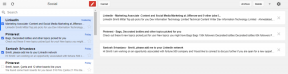IPhone에서 캘린더를 제거하거나 삭제하는 6가지 쉬운 방법
잡집 / / September 28, 2023
실수로 잘못된 캘린더를 추가했습니까? 아니면 iPhone에서 특정 캘린더를 제거하고 싶습니까? 괜찮아요; iPhone의 (Apple) 캘린더 앱을 사용하면 캘린더를 추가, 제거 등 빠르게 사용자 정의할 수 있습니다. iPhone에서 캘린더를 제거(또는 삭제)하는 6가지 방법은 다음과 같습니다.

Apple 캘린더를 사용하면 몇 번의 탭만으로 특정 캘린더에서 이벤트를 숨기거나, 캘린더를 제거하거나, 구독을 취소할 수도 있습니다. 반면, iPhone에서 Google 캘린더 앱을 사용하는 경우 캘린더 구독 또는 구독 취소를 제외하고 캘린더를 숨기거나 제거할 수도 있습니다.
필요에 따라 iPhone의 캘린더 앱에 이러한 트릭 중 하나 또는 전부를 배포할 수 있습니다. 방법을 알아봅시다.
1. iCloud 캘린더 삭제
달력 수가 적을수록 주의가 산만해지지 않는다는 의미입니다. 따라서 쓸모없는 iCloud 캘린더를 찾으면 아래 단계에 따라 iPhone에서 삭제할 수 있습니다.
1 단계: iPhone에서 설정 앱으로 이동하여 캘린더를 탭하세요.
2 단계: 계정을 탭합니다.

3단계: 모두 표시를 탭합니다.
4단계: 이제 iCloud 캘린더를 탭하세요.

5단계: '이 iPhone에서 사용' 토글을 끕니다.
6단계: '내 iPhone에서 삭제'를 탭하세요. 그리고 iCloud 캘린더는 iPhone에서 삭제됩니다.

2. 계정에서 캘린더 끄기
iPhone에서 캘린더를 제거하고 모든 이벤트를 삭제하려면 iPhone의 설정 앱에서 수행할 수 있습니다. 을 따라서.
1 단계: iPhone에서 설정 앱을 실행하고 캘린더를 탭하세요.
2 단계: 계정을 탭합니다.

3단계: 캘린더를 삭제하려는 계정을 탭하세요.
4단계: 캘린더 토글을 끄려면 탭하세요.
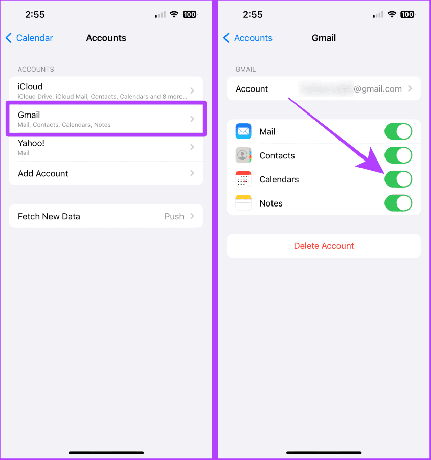
5단계: '내 iPhone에서 삭제'를 탭하세요. 이렇게 하면 iPhone에서 캘린더가 삭제됩니다.
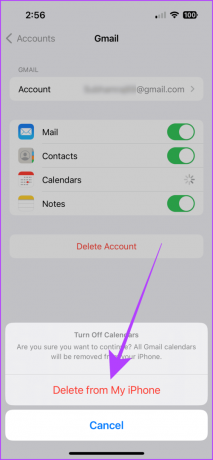
3. iPhone에서 구독 캘린더 삭제
실수로 잘못된 캘린더를 구독한 경우 iPhone에서 구독한 캘린더를 제거할 수도 있습니다.
따라야 할 단계는 다음과 같습니다.
1 단계: iPhone에서 캘린더 앱을 열고 화면 하단의 캘린더를 탭하세요.
2 단계: 이제 삭제하려는 구독 캘린더 옆의 'i'를 탭하세요.

3단계: 구독 취소를 탭하세요.
4단계: 화면에 팝업 확인 메시지가 나타납니다. 구독 취소를 탭하면 캘린더가 iPhone에서 제거됩니다.
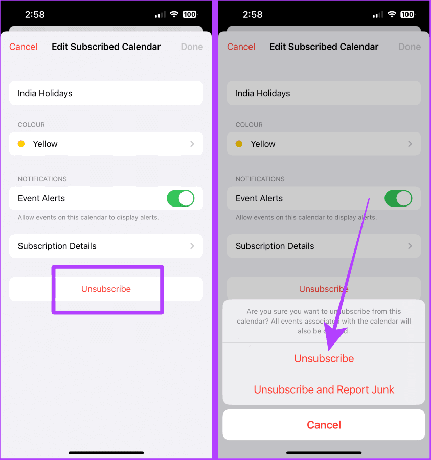
꼭 읽어야 할: iPhone의 캘린더 앱에서 이벤트가 사라지는 문제 수정.
4. iOS 기기에서 캘린더 숨기기
iPhone의 캘린더 앱을 사용하면 캘린더를 완전히 제거하고 싶지 않은 경우 캘린더를 숨길 수 있습니다. 이 방법을 사용하면 일시적으로 휴가 중에 작업 캘린더를 제거할 수 있습니다. 방법은 다음과 같습니다.
1 단계: iPhone에서 캘린더 앱을 열고 캘린더를 탭합니다.
2 단계: 삭제하려는 캘린더를 눌러 선택을 취소하세요.
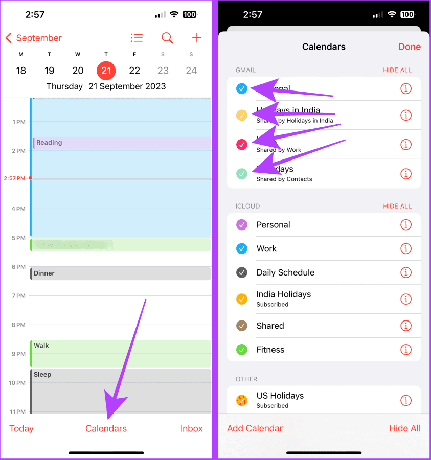
3단계: 완료를 탭하세요. 그리고 그게 다야; 캘린더가 제거됩니다.
팁: 다시 활성화하려면 동일한 단계를 따르고 캘린더를 확인한 후 완료를 탭하세요.
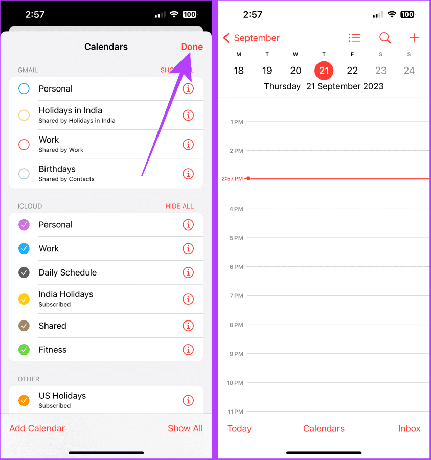
5. Google 캘린더 앱에서 캘린더 삭제
iPhone의 Google 캘린더 앱에서도 캘린더를 삭제할 수 있습니다. 과정은 간단합니다. 우리도 똑같이 보여 드리겠습니다.
1 단계: iPhone에서 Google 캘린더 앱을 열고 프로필 사진을 탭하세요.
2 단계: 이제 '이 기기에서 계정 관리'를 탭하세요.
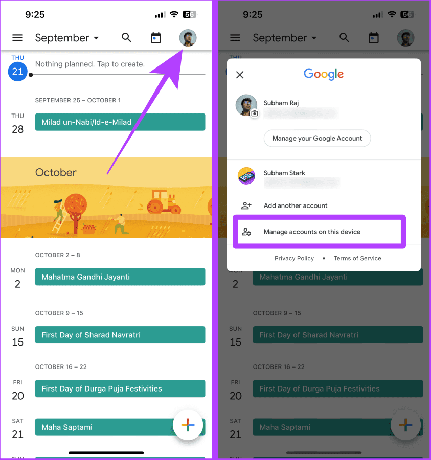
3단계: 캘린더를 삭제하려는 계정 옆에 있는 '이 기기에서 삭제' 버튼을 켜세요.
4단계: 화면에 팝업이 나타납니다. 제거를 탭하세요.
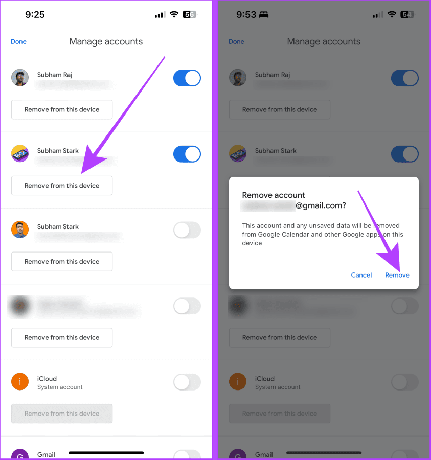
또한 읽어보세요: iPhone에서 Google 캘린더가 동기화되지 않는 문제를 해결하는 방법.
6. Google 캘린더 앱에서 캘린더 숨기기
Apple 캘린더 앱과 마찬가지로 Google 캘린더 앱을 사용하면 iPhone에서 캘린더를 숨길 수도 있습니다. 원할 때마다 숨기기를 해제할 수 있습니다. 이를 수행하는 단계는 다음과 같습니다.
1 단계: 구글 캘린더 앱을 실행하고 햄버거 아이콘(가로선 3개)을 탭하세요.
2 단계: 일시적으로 숨기려는 캘린더 옆의 체크박스를 눌러 선택을 취소하세요. 그리고 그게 다야.
빠른 팁: iPhone에 캘린더를 다시 표시하려면 단계를 반복하고 확인란을 선택하세요.
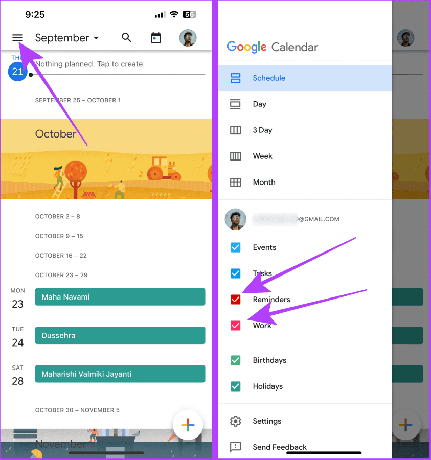
iPhone 캘린더에 대한 FAQ
iPhone이 인터넷에 제대로 연결되어 있는지 확인하고 캘린더 구독을 취소한 후 다시 시작하세요. 사라져야합니다.
아니요. iPhone에서 이 6가지 방법을 모두 사용하면 이벤트가 삭제되는 것이 아니라 iPhone에서 캘린더가 제거(또는 숨겨짐)됩니다.
계정 페이지에서 계정을 삭제하면 해당 계정과 관련된 모든 데이터(예: 이메일, 연락처, 캘린더, 메모 등)가 제거됩니다. 따라서 다른 모든 항목을 잃고 싶지 않다면 캘린더의 토글을 끄면 매력처럼 작동할 것입니다.
또한 읽어보세요: iPhone에서 삭제된 연락처를 복원하는 방법.
달력을 체계적으로 정리하세요
간단히 말해서, 캘린더를 영구적으로 제거하려면 계정에서 캘린더를 끄거나 iPhone에서 해당 계정을 완전히 삭제하는 것이 좋습니다. 캘린더 앱 자체에서 캘린더를 선택 취소하여 일시적으로 숨길 수도 있습니다. 또는 구독 취소는 원치 않는 구독 캘린더를 삭제하는 완벽한 솔루션이 될 것입니다. 더 궁금한 점이 있으신가요? 아래 댓글에 공유해주세요.
최종 업데이트 날짜: 2023년 9월 23일
위 기사에는 Guiding Tech 지원에 도움이 되는 제휴 링크가 포함될 수 있습니다. 그러나 이는 당사의 편집 무결성에 영향을 미치지 않습니다. 콘텐츠는 편견 없이 진실성을 유지합니다.
알고 계셨나요?
iPhone 5s는 2013년 이후 7천만 대 이상 판매된 가장 인기 있는 Apple 휴대폰 중 하나입니다.